Advertentie
Ben je ooit de enige in je groep geweest met een internetverbinding? U kunt uw pc of laptop eenvoudig veranderen in een draadloze hotspot, zodat anderen in tijden van nood kunnen meeliften op uw internetverbinding. Het is gemakkelijk te doen, en wat beter is, is de enorme hoeveelheid gratis tools die je tot je beschikking hebt om je te helpen.
Windows heeft ook twee geïntegreerde methoden om een Wi-Fi-hotspot te creëren. We laten u zien hoe u die kunt gebruiken, evenals een overzicht van enkele van de beste gratis Wi-Fi Hotspot-software. Laten we gaan!
Native Windows Tools
We hebben het echt kunnen doen verander onze Windows-systemen in een draagbare Wi-Fi-hotspot Verander Windows in een Wi-Fi Hotspot en deel uw internetverbindingJe hebt een internetverbinding via een netwerkkabel. Kun je die verbinding draadloos delen met andere apparaten? Kunt u uw Windows-computer laten werken als een wifi-router? Kortom: ja! Lees verder enige tijd, maar het was slechts in verschillende mate succesvol, en zelfs nu hangt het nog enigszins af van het type internetverbinding dat je hebt.
Windows 10 heeft het proces gemakkelijk gemaakt, met een goed menu-item en gemakkelijk te wisselen knoppen. Dat gezegd hebbende, kunt u nog steeds de opdrachtregel gebruiken als u dat wilt.
1. Windows 10 Hotspot
Ik ging eigenlijk en groef mijn 25 m Ethernet-kabel uit Wi-Fi vs. Ethernet: welke moet je gebruiken en waarom?De wereld gaat draadloos. Betekent dit dat het allemaal voorbij is voor Ethernet? Lees verder voor deze kleine tutorial. Ik ben niet zo ver van mijn router, maar het is de enige die de kamer kan doorkruisen.
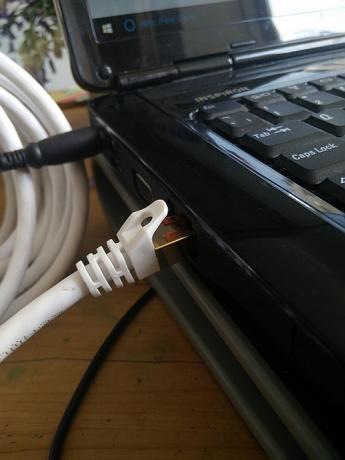
Als u probeert een hotspot te maken met een bestaande Wi-Fi-verbinding, kunt u de inkomende verbinding niet gebruiken om toegang te krijgen tot internet op dat systeem. Als je echter een bekabelde Ethernet-verbinding hebt, gaat het goed, omdat u rechtstreeks bent verbonden met het netwerk 10 Veel voorkomende misvattingen over draadloze netwerkenVandaag gaan we netwerken op de voorgrond plaatsen en tien van de meest voorkomende misvattingen over uw wifi-thuisnetwerk bespreken. Lees verder .
druk op Windows + Q en type mobiele hotspot in de zoekbalk en selecteer de beste match. Of ga naar Instellingen> Netwerk en internet> Mobiele hotspot. Hier kunt u selecteren waar u uw internetverbinding wilt delen. U zult ook opmerken dat "U kunt geen VPN of Wi-Fi gebruiken wanneer mobiele hotspot is ingeschakeld", zoals hierboven vermeld.

Kies van waaruit je wilt delen en druk op de schakelaar voor mobiele hotspot om de verbinding in te schakelen. Er kunnen nu maximaal acht apparaten verbinding maken met de hotspot.
2. Via de opdrachtregel
U kunt de opdrachtregel gebruiken om een wifi-hotspot in en uit te schakelen via een bekabelde verbinding.

druk op Windows-toets + X om het instellingenmenu van de Startknop te openen en selecteer Opdrachtprompt (beheerder) om een nieuw venster te openen. Voer de volgende opdracht in 15 Windows Command Prompt (CMD) -opdrachten die u moet kennenDe opdrachtprompt is nog steeds een krachtig Windows-hulpprogramma. Dit zijn de handigste CMD-opdrachten die elke Windows-gebruiker moet kennen. Lees verder , waarbij u de SSID en sleutelinvoer vervangt door de netwerknaam en het wachtwoord van uw keuze:
netsh wlan set hostednetwork mode = allow ssid = AdHoc key = wachtwoord
Voer nu de volgende opdracht uit om het netwerk te starten:
netsh wlan start gehost netwerk
druk op Windows + Qinvoeren netwerkverbindingen bekijken in de zoekbalk en selecteer de beste match. Klik met de rechtermuisknop op uw belangrijkste Ethernet-verbinding en selecteer Eigendommen, ga dan naar de Delen tabblad. Klik op het vak naast Sta andere internetgebruikers toe verbinding te maken via de internetverbinding van deze computeren wijzig vervolgens de Home netwerkverbinding vervolgkeuzelijst naar uw zojuist gemaakte hotspot en druk op OK.
U zou nu de hotspot moeten kunnen zien en andere apparaten moeten verbinding met het netwerk kunnen maken.
3. Een batchbestand gebruiken
Als je deze hotspot regelmatig gaat gebruiken, kan dat maak een batchbestand om het proces te automatiseren Windows Batch-bestandsopdrachten gebruiken om herhaalde taken te automatiserenVoer je regelmatig saaie en repetitieve taken uit? Een batchbestand is misschien precies wat u zoekt. Gebruik het om acties te automatiseren. We laten je de commando's zien die je moet weten. Lees verder . Open een nieuw tekstdocument en voer het volgende in:
@echo uit. CLS. :MENU. ECHO. ECHO………………………………………… ECHO. ECHO Druk op 1, 2 of 3 om uw taak te selecteren, of 4 om af te sluiten. ECHO………………………………………… ECHO. ECHO 1 - Kenmerken voor delen via wifi instellen. ECHO 2 - Start WiFi delen. ECHO 3 - Stop het delen van WiFi. ECHO 4 - Afsluiten. ECHO. SET / P M = Type 1, 2, 3 of 4 en druk vervolgens op ENTER: IF% M% == 1 GOTO SET. ALS% M% == 2 GA NAAR START. ALS% M% == 3 GA NAAR STOP. ALS% M% == 4 GA NAAR EOF.: INSTELLEN. netsh wlan set hostednetwork mode = allow ssid = YourSSID key = YourPassword keyusage = persistent. GOTO MENU. :BEGIN. netsh wlan start gehost netwerk. GOTO MENU. :HOU OP. netsh wlan stop gehost netwerk. GOTO MENU
Wijzig nogmaals de SSID en de sleutel naar keuze en sla het tekstbestand op uw bureaublad op. Wijzig nu de bestandsextensie van .txt naar .bat om een batchbestand te maken Een batchbestand (BAT) maken in vijf eenvoudige stappenIn dit artikel wordt beschreven hoe u een batchbestand maakt met vijf eenvoudige stappen voor het Windows-besturingssysteem. Lees verder en accepteer de waarschuwing. Als u de bestandsextensie .txt niet kunt zien, Mogelijk heeft Windows verborgen bestandsextensies verborgen Hoe Windows 10 bestandsassociaties en standaardprogramma's te wijzigenStandaardprogramma's zijn afhankelijk van de juiste bestandstypekoppelingen. Stel standaardprogramma's in en wijzig bestandsassociaties in Windows 10. Lees verder .
Als dit het geval is, ga dan naar Configuratiescherm> Mapoptiesen schakel het selectievakje uit Verberg extensies voor bekende bestandstypen. Zodra u op drukt OKzal de extensie toegankelijk zijn via klik met de rechtermuisknop> Naam wijzigenof gewoon door op te drukken F2 op het gewenste bestand.
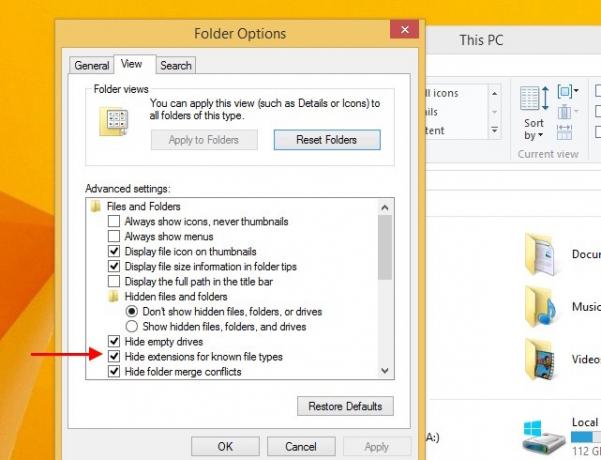
Dubbelklik om het bestand uit te voeren en volg de instructies op het scherm.
Derde partij software
Ondanks de nu goed geïntegreerde hotspot-functie van Windows 10, moet u ook wat gratis software van derden proberen om te zien wat het beste werkt voor uw situatie.
Baidu Hotspot brengt enkele van de geavanceerde (en dus premium) functies van de enorm populaire Connectify naar uw systeem, gratis. Door een uitstekende mix van basis- en geavanceerde functies te combineren, werkt Baidu Hotspot buitengewoon goed out-of-box, verbinding maken met een reeks apparaten, evenals directe bestandsoverdracht naar elk apparaat dat is aangesloten op de hotspot.
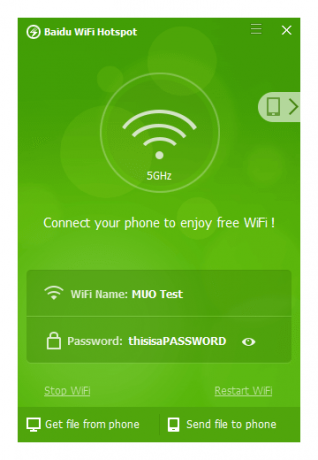
De afbeelding die ik heb toegevoegd is Baidu Hotspot, die graag mijn 5 GHz inkomende draadloze netwerk deelt, met mijn telefoon erop aangesloten, en naadloos werkt.
Een "Connectify Hotspot maakt al uw apparaten blij", en zo lijkt het echt. Het is een van de gemakkelijkste en meest intuïtieve stukjes Wi-Fi Hotspot-software die u gaat gebruiken en biedt een behoorlijk krachtige oplossing voor dagelijkse gebruikers. U kunt uw bekabelde verbinding delen als hotspot en ook uw bestaande draadloze netwerk delen. Als je wilt upgraden naar de PRO- of MAX-versie, kun je ook 3G of 4G LTE delen met mensen in de buurt.
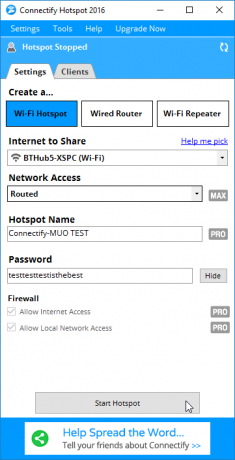
Dit is een extreem populaire keuze en het is gemakkelijk in te zien waarom.
Het is echter frustrerend om door de software te navigeren en 'alleen voor PRO / MAX-gebruikers' te ontmoeten, en ondanks de overduidelijke mogelijkheden van de software kan het afbreuk doen aan wat u probeert te bereiken. Ik merkte ook dat twee achtergrondprocessen steeds opnieuw opstartten, ondanks dat ze handmatig werden gedood, zelfs nadat Connectify was uitgeschakeld bij het opstarten.
Zoals met zoveel dingen in het leven, is soms het eenvoudigste ontwerp het beste. Misschien niet de het beste van alles, maar Virtual Router Plus klaart de klus met een heel leuke no-nonsense houding. Vanwege deze eenvoud nemen we Virtual Router Plus op en het heeft ook een aanzienlijk aantal fans gewonnen.
Je hebt maar een paar opties: verander de SSID en het wachtwoord van uw hotspot Hoe u uw router configureert om uw thuisnetwerk echt veilig te makenStandaard routerinstellingen brengen uw netwerk in gevaar, waardoor freeloading vreemden nadwidth kunnen persen en mogelijk misdaden kunnen plegen. Gebruik ons overzicht om uw standaard routerinstellingen te configureren om onbevoegde toegang tot uw netwerk te voorkomen. Lees verder , en stoppen en starten. Dat is alles. Maar het doet dat werk goed, en ik vind het leuk.
Mogelijk bent u OSToto Hotspot in zijn vorige leven tegengekomen, genaamd 160WiFi. Afgezien van de enorme naamswijziging en omkering van een betaalde applicatie naar gratis, blijft de software zelf handig, relatief krachtig en wordt er een paar geleverd handige functies, zoals het kunnen blacklisten van specifieke IP's van uw geïmproviseerde netwerk (neem dat, Keith!), of handmatig een tijd instellen waarop de hotspot moet draaien uit.
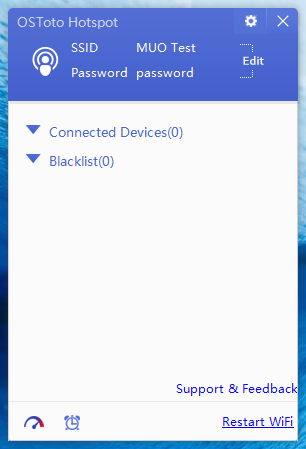
Voor een gratis optie levert OSToto Hotspot een behoorlijk uitgebreid pakket en ik zou adviseren om het nog een keer te geven.
MyPublicWiFi is een andere gratis Wi-Fi Hotspot-maker die veel van de belangrijke vakjes aanvinkt. Het heeft een open, enigszins gedateerd, maar intuïtief ontwerp en kan bedrade verbindingen en Wi-Fi-, DSL-, 3G-, HSDPA- en 4G LTE-verbindingen delen met uw directe omgeving.
Het wordt geleverd met een aantal handige geavanceerde functies die andere applicaties missen, zoals IP-blokkering, en u kan de individuele URL's volgen en blokkeren die worden bezocht door degenen die met uw netwerk zijn verbonden, voor betere of erger. MyPublicWiFi is een van de oudste vermeldingen op deze lijst, maar doet het nog steeds buitengewoon goed.
Mijn laatste gratis Wi-Fi Hotspot-selectie is mHotspot. Naast het veranderen van uw bekabelde verbinding in een draadloze hotspot, fungeert mHotspot ook als een Wi-Fi-repeater, waardoor maximaal 10 verschillende apparaten verbinding kunnen maken met het netwerk.

Wees voorzichtig bij het installeren van mHotspot, want het wordt geleverd met taakbalken van derden en zoek naar "applicaties", die u zeer waarschijnlijk een slechte tijd bezorgen. Probeer Unchecky te installeren De beste gratis Windows 10-reparatietools om elk probleem op te lossenAls u systeemproblemen of frauduleuze instellingen tegenkomt, moet u deze gratis Windows 10-reparatietools gebruiken om uw pc te repareren. Lees verder , een kleine applicatie die werkt om uw systeem vrij te houden van mogelijk ongewenste programma's.
Je bent zo'n hot... Spot
U zou nu moeten kunnen navigeren naar de geïntegreerde Windows 10 Wi-Fi Hotspot, terwijl u onderweg uw netwerkbron kiest. Er zijn ook opties om de opdrachtregel te gebruiken en om uw eigen batchbestand te maken, als u altijd dezelfde netwerkinstellingen gebruikt. Daarnaast hebben we zes tools vermeld die voor uw bedrijf zorgen, terwijl u onderweg wat extra functionaliteit toevoegt (behalve Virtual Router Plus natuurlijk!).
Wat is je favoriete Windows Wi-Fi Hotspot-tool? Hebben we het al vermeld? Of is er iets geweldigs dat we hebben verdoezeld? Laat het ons hieronder weten!
Gavin is Senior Writer voor MUO. Hij is ook de redacteur en SEO-manager voor MakeUseOf's crypto-gerichte zustersite, Blocks Decoded. Hij heeft een BA (Hons) Contemporary Writing with Digital Art Practices geplunderd uit de heuvels van Devon, evenals meer dan een decennium aan professionele schrijfervaring. Hij houdt van veel thee.

